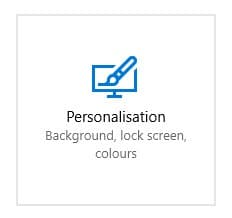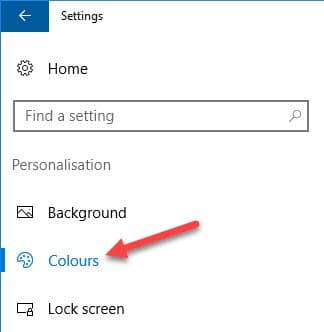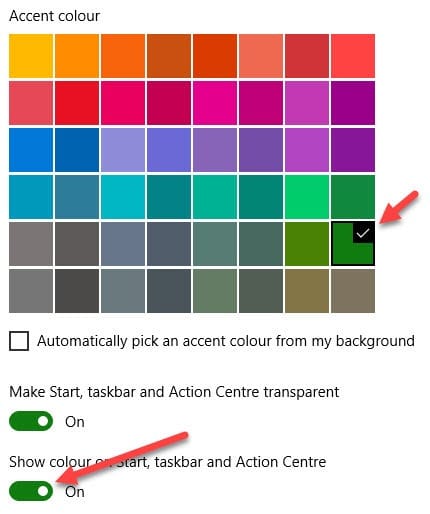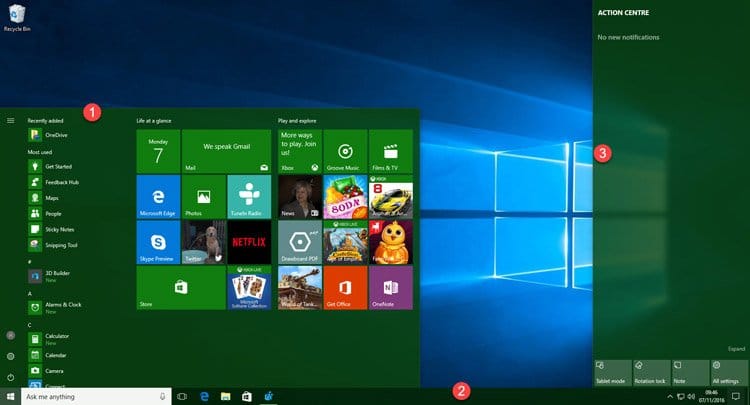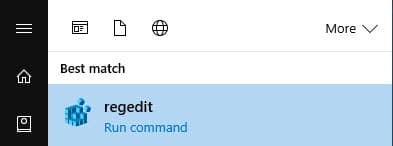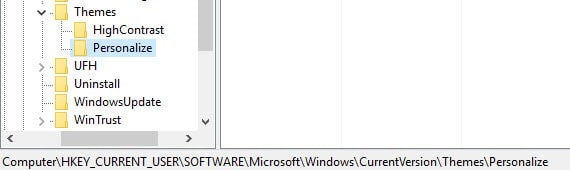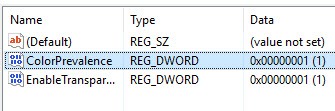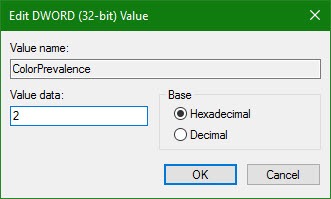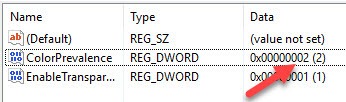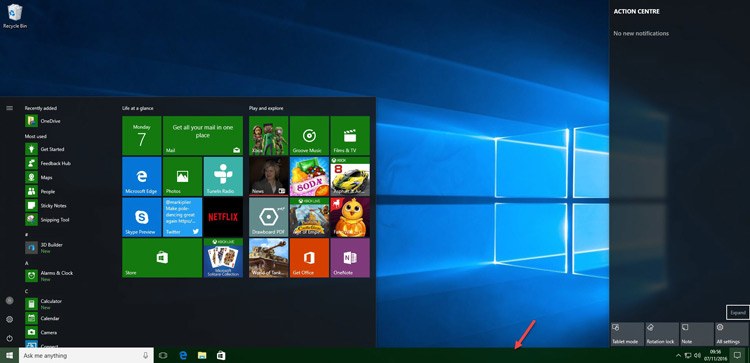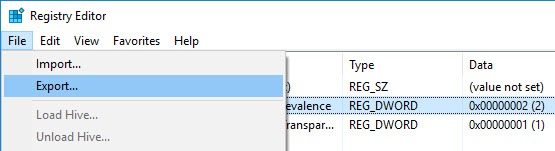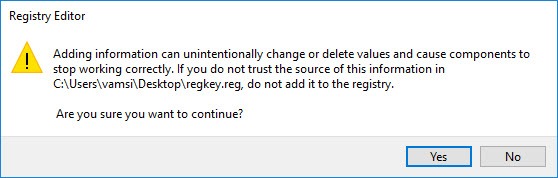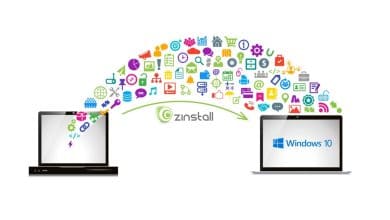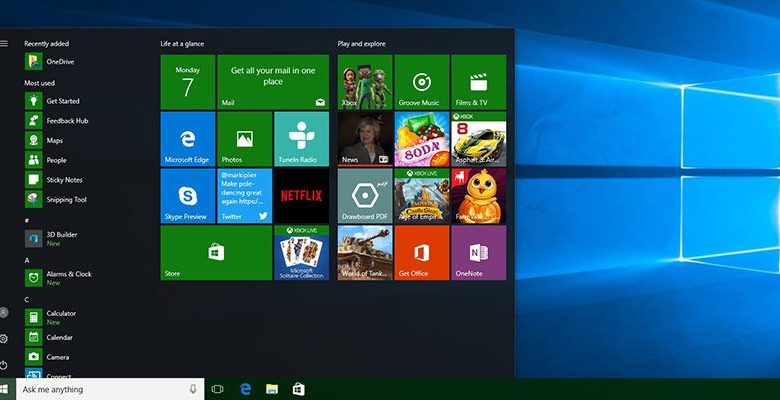
De nombreuses améliorations sont apportées à Windows 10, et les options de personnalisation en font partie. Par exemple, vous pouvez définir vos propres fonds d’écran de verrouillage, vous pouvez basculer entre les modes clair et sombre, vous pouvez définir la couleur d’accent pour le menu Démarrer, la barre des tâches, la barre de titre, etc.
Dans Windows 10, chaque fois que vous essayez de définir une couleur d’accent, cette couleur s’applique automatiquement à la barre des tâches, au menu Démarrer et au centre de maintenance. Il n’y a pas d’options dans l’application Paramètres pour définir les couleurs de chaque élément individuellement. Cependant, si vous souhaitez simplement appliquer la couleur d’accent à la barre des tâches, vous pouvez le faire avec une simple modification du registre. Voici comment.
Noter: avant de faire quoi que ce soit, assurez-vous d’avoir une bonne sauvegarde de votre registre Windows. Cela vous donne une solution de repli si vous avez foiré le registre.
Appliquer la couleur d’accent uniquement à la barre des tâches dans Windows 10
Avant d’appliquer la couleur d’accent uniquement à la barre des tâches, vous devez d’abord activer et définir la couleur d’accent. Pour ce faire, cliquez avec le bouton droit sur la barre des tâches, puis sélectionnez l’option « Paramètres ».
L’action ci-dessus ouvrira l’application Paramètres Windows 10. Ici, sélectionnez l’option « Personnalisation ». C’est ici que vous pouvez personnaliser différentes choses comme les couleurs, l’écran de verrouillage, le fond d’écran, etc.
Dans la fenêtre de personnalisation, accédez à l’onglet « Couleurs » apparaissant dans le volet de gauche.
Maintenant, sélectionnez la couleur d’accent dans la palette de couleurs, puis activez le bouton sous « Afficher la couleur dans la barre des tâches, le menu Démarrer et le centre d’action ».
Avec l’action ci-dessus, vous avez activé et défini la couleur d’accent. Comme vous le voyez, la couleur est appliquée aux trois éléments.
Nous pouvons maintenant procéder à la modification de ce comportement. Pour commencer, recherchez regedit dans le menu Démarrer et ouvrez-le. Alternativement, vous pouvez également utiliser la commande Windows Run (Win + R) et taper regedit.
Après avoir ouvert l’éditeur de registre Windows, accédez à l’emplacement suivant :
Une fois là-bas, recherchez la valeur DWORD « ColorPrevalence » et double-cliquez dessus.
Dès que vous double-cliquez, la fenêtre « Modifier la valeur DWORD 32 bits » s’ouvre. Ici, modifiez les données de valeur de « 1 » à « 2 », puis cliquez sur le bouton « OK » pour enregistrer les modifications.
Une fois que vous avez terminé, voici à quoi cela ressemble dans le registre Windows.
Après avoir modifié la valeur DWORD, redémarrez votre système ou reconnectez-vous pour que les modifications prennent effet. Comme vous pouvez le voir sur l’image ci-dessous, la couleur d’accentuation n’est désormais appliquée qu’à la barre des tâches.
La bonne chose à propos de cette approche est que le paramètre restera intact même lorsque vous modifiez la couleur d’accent. Cependant, si vous désactivez la couleur d’accentuation en basculant le bouton sous « Afficher la couleur dans la barre des tâches, le menu Démarrer et le centre d’action », la valeur DWORD sera réinitialisée.
Ainsi, lorsque vous réactivez la couleur d’accent, elle sera appliquée aux trois éléments.
Si vous ne souhaitez pas parcourir tout le processus à chaque fois que vous activez ou désactivez la couleur d’accentuation, la sauvegarde de la clé de registre peut vous aider à restaurer le paramètre rapidement. Pour sauvegarder la clé, effectuez les modifications décrites ci-dessus et sélectionnez l’option « Exporter » dans le menu Fichier.
Maintenant, sélectionnez la destination et le nom du fichier et cliquez sur le bouton « Enregistrer » pour enregistrer la sauvegarde. À partir de maintenant, chaque fois que vous souhaitez appliquer la couleur d’accent uniquement à la barre des tâches, double-cliquez simplement sur la clé reg exportée, cliquez sur le bouton « Oui » pour confirmer l’action et vous êtes prêt à partir.
Commentez ci-dessous en partageant vos réflexions et expériences sur l’utilisation de la méthode ci-dessus pour appliquer la couleur d’accent uniquement à la barre des tâches dans Windows 10.
Cet article est-il utile ? Oui Non